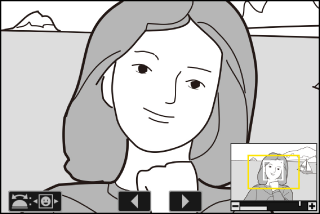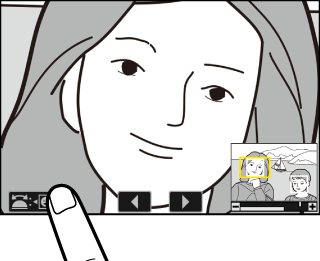Avspillingszoom
For å zoome inn på et bilde som vises i fullskjermsavspilling, trykk X eller J eller gi skjermen to raske trykk. Bilder i [ ]-format kan zoomes inn til maksimalt omtrent 32× ( bilder), 24× ( ), eller 16× ( ). Ansikter som oppdages under zoom indikeres med hvite kanter; roter underkommandohjulet for å se andre ansikter. 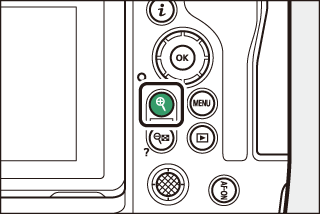
Bruke avspillingszoom
|
Til |
Beskrivelse |
|
|---|---|---|
|
Zoom inn/ |
|
Et navigasjonsvindu vises mens zoomforholdet endres, med området som for øyeblikket er synlig indikert med en gul kant. En stolpe under navigasjonsvinduet viser zoomforholdet, og blir grønt ved 1 : 1 (100%). Navigasjonsvinduet tømmes fra displayet etter noen sekunder. |
|
Se andre områder av bildet |
Bruk multivelgeren eller glidebevegelser for å se områder av bildet som ikke er synlige på skjermen. Hold multivelgeren inne for å bla raskt til andre områder av rammen. |
|
|
Beskjær bildet |
For å beskjære bildet til området som er synlig på skjermen, trykk i og velg [ ]. |
|
|
Velg ansikter |
Ansikter oppdaget under zoom indikeres med hvite kanter i navigasjonsvinduet. Roter underkommandohjulet eller trykk på veiledningen på skjermen for å se andre ansikter. |
|
|
Se andre bilder |
Roter hovedkommandohjulet for å se det samme stedet i andre bilder uten å endre zoomforholdet (ved å velge en video avbrytes zoomen). Du kan også se andre bilder ved å trykke på e eller f -ikonet nederst på skjermen. |
|
|
Beskytt bilder |
Trykk på g ( Fn4 )-knappen for å slå beskyttelse for gjeldende bilde på eller av ( Beskytte bilder mot sletting ). |
|
|
Avslutt til opptaksmodus |
Trykk utløseren halvveis ned eller trykk på K -knappen for å avslutte. |
|
|
Se menyer |
Trykk på G -knappen for å vise menyene. |
|